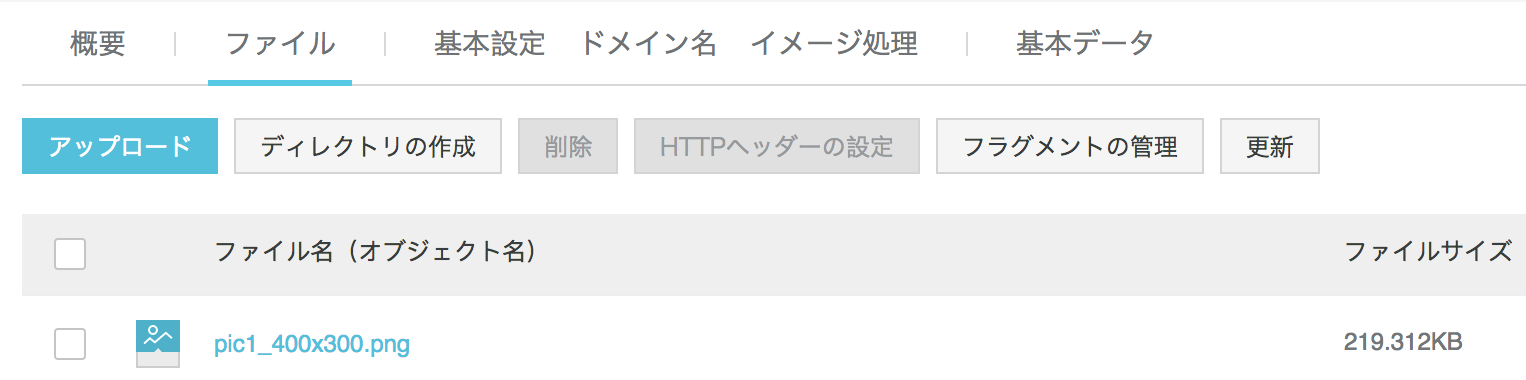Alibaba Cloud OSS Image Serviceをさわってみました。
必要なもの
- Alibaba Cloudアカウント
作業概要
1. 画像のアップロード
2. スタイルの作成
3. プレビューで確認
1. 画像のアップロード
1. ログイン後、[Object Storage Service]を選択します。
2. 適当なバケットを作成します。
3. 作成したバケットに画像ファイルをアップロードします。
2. スタイルの作成
あらかじめ、画像処理したい内容をスタイルとして定義します。
定義は、コンソール上で選択する[基本編集]と、直接操作名とパラメータを指定する[高級編集]の2種類があります。
今回は3種類定義してみました。
1. ウォーターマーク(テキスト)

2. トリミング(角丸の長方形)
image/rounded-corners,r_30
3. トリミング(円形)
image/circle,r_300
4. 作成したスタイルの一覧

3. プレビューで確認
コンソールでファイルを選択すると、プレビュー画面が表示されます。
[イメージスタイル]で作成したスタイルを指定すると変換後の画像を確認することができます。
1. ウォーターマーク(テキスト)

2. トリミング(角丸の長方形)

3. トリミング(円形)

雑感
画像変換処理がオブジェクトストレージのサブ機能として実装されているところが新鮮な感じがしました。